Como preencher texto com imagem no Photoshop

O Photoshop tem muitos truques que qualquer um pode usar para criar obras de arte incríveis. Com essas dicas, qualquer obra de arte pode ficar excelente. Isso permite que um nível de exclusividade seja possível para qualquer trabalho. Aprender a inserir uma imagem no texto usando o Photoshop é muito útil. É a versão digital de fazer uma colagem de fotos em palavras recortadas de madeira ou outro material.
Como preencher texto com imagem no Photoshop
Inserir uma imagem no texto no Photoshop pode ser uma maneira expressiva de escrever. Pode ser uma imagem de um vale ensolarado nas palavras sol ou feliz ou qualquer palavra que traga isso à mente. Este método de inserir a imagem no texto é bastante fácil de fazer e lembrar.
- Escolha uma imagem
- Escolha o texto
- Ordem das camadas
- Fazer máscara de recorte
- fazer ajustes
- Faça outras melhorias
- Salvar
1] Escolha uma imagem
Essa etapa pode parecer simples, porém, é muito importante. A imagem irá melhorar o texto e uma boa imagem fará uma declaração muito melhor. Encontre uma imagem que destaque o texto, por exemplo, usando uma cena de praia no texto Férias. Você pode encontrar imagens em sites confiáveis ou pode tirar suas próprias fotos com sua câmera, digitalizá-las e adicioná-las ao texto no Photoshop. Você pode usar uma imagem ou criar uma colagem e adicioná-la ao texto.
2] Escolha o texto
Escolher o texto apropriado também é muito importante. É importante usar um texto que faça com que a imagem apareça corretamente. Use um texto em negrito forte que servirá como uma base adequada para que mais da imagem apareça.
3] Ordem das camadas
Quando a imagem for colocada no photoshop, ela ficará em uma camada própria. Quando o texto for escrito, ele também ficará em uma camada própria. Para que o próximo passo funcione, as imagens devem estar acima do texto. Se a camada de imagem estiver abaixo da camada de texto, basta clicar nela e arrastá-la para cima da camada de texto. Também é uma boa prática colocar a imagem sobre o texto na tela, para que ela não desapareça quando a máscara de recorte for criada. Quando tudo estiver em ordem, passe para a próxima etapa.
4] Faça máscara de corte
Agora que a imagem está acima do texto, é hora de fazer a máscara de recorte.
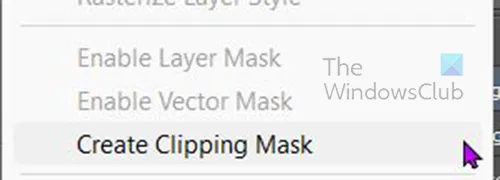
Para criar a máscara de corte, clique com o botão direito do mouse na imagem e escolha Criar máscara de corte.

A imagem irá desaparecer e entrar no texto. você deve ser capaz de ver a imagem dentro do texto. se você não conseguir ver a imagem, significa que a imagem pode estar oculta nos cantos, talvez seja necessário arrastar o texto até ver a imagem. você também pode clicar com o botão direito do mouse na camada da imagem e escolher Liberar máscara de recorte, posicionar a imagem melhor sobre o texto e clicar com o botão direito do mouse e Criar máscara de recorte.
5] Faça ajustes
Você ainda pode fazer ajustes na imagem segurando-a e posicionando-a dentro do texto. mova a imagem dentro do texto para que você obtenha as melhores partes da imagem para mostrar dentro do texto. se você não estiver satisfeito com a imagem ou o texto, poderá fazer alterações no teste sem liberar a máscara de corte. Basta usar a ferramenta de texto e selecionar o texto e, em seguida, percorrer os textos até encontrar um satisfatório. Para alterar a imagem você terá que soltar a clipping mask em seguida altere a imagem e depois refaça a clipping mask.
6] Faça outras melhorias
Você pode melhorar a aparência do trabalho artístico fazendo algumas adições. O plano de fundo pode ser carregado, um traço adicionado ao texto e uma sombra projetada adicionada ao texto.

Esta é a arte finalizada com um fundo gradiente, uma sombra projetada, um relevo almofadado e um traçado.
Quando todos os ajustes estiverem finalizados, selecione ambas as camadas e clique no ícone Vincular camadas na parte inferior do painel de camadas.
Como colocar uma imagem em texto no Photoshop?
As etapas envolvidas são:
- Coloque a imagem no Photoshop
- Escreva o texto
- Verifique se a imagem está acima do texto
- Clique com o botão direito do mouse no texto e escolha Make clipping mask
Você pode preencher o texto com uma imagem no Photoshop?
É possível preencher o texto com uma imagem no Photoshop. Você teria que quebrar o texto para que cada letra esteja em uma camada diferente, certifique-se de que a imagem correspondente esteja sobre cada camada, clique com o botão direito do mouse nas imagens correspondentes e escolha Criar máscara de corte.


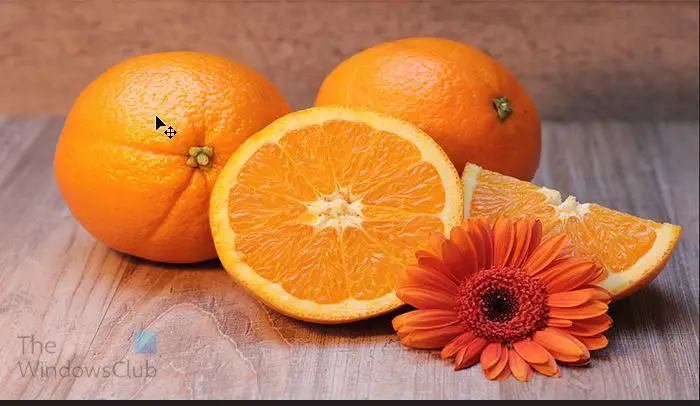


Deixe um comentário